亲爱的电脑,你是不是也和我一样,对Skype这个老朋友有些厌倦了呢?每次开机,它就自动跳出来,好像在说:“我在这儿等你呢!”今天,就让我带你一起,把这个小捣蛋鬼从开机自启动的名单上踢出去,让它安安静静地待在角落里,不再打扰你的美好早晨。
Skype开机自启动的烦恼
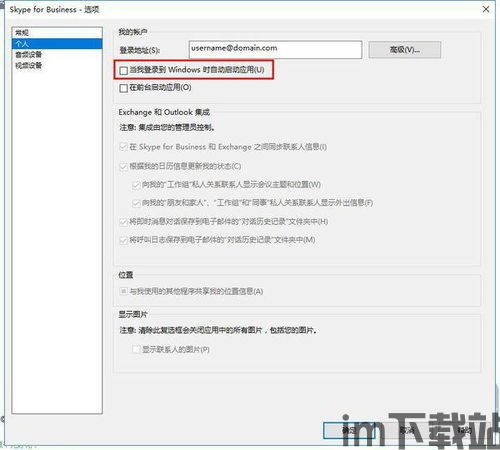
你知道吗,Skype开机自启动其实是个挺麻烦的事情。它不仅会占用你的电脑资源,还会在你不经意间弹出,让你不得不处理一些不必要的消息。更别提,有时候它还会自动登录,让你在隐私设置上感到不安。
方法一:Skype内部设置,轻松关闭自启动
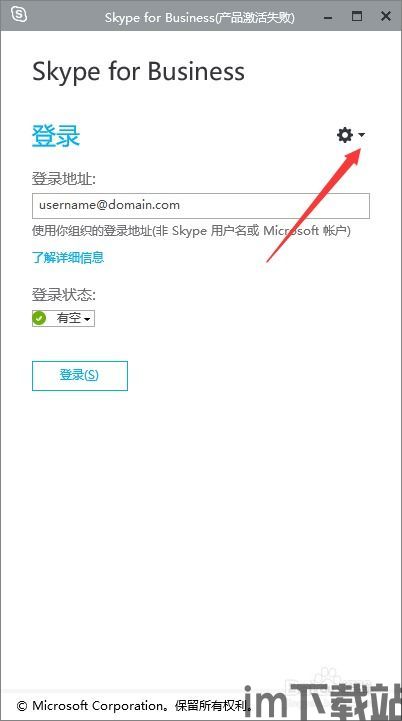
1. 打开Skype,找到设置图标:首先,你得打开Skype,然后在界面右上角或左上角找到一个设置图标,它通常是一个齿轮形状的图标。
2. 进入工具选项:点击设置图标后,你会看到一个菜单,里面有一个“工具”选项,点击它。
3. 选择选项:在工具菜单下,你会看到“选项”这个词,点它!
4. 个人设置:在Skype的设置窗口中,找到左侧的“个人设置”或类似的选项,点击它。
5. 关闭开机自启动:在个人设置页面中,向下滚动或查找与登录或启动相关的设置。你会看到一个名为“当我登录到Windows时自动启动Skype”或类似的选项。取消这个选项的勾选,Skype就不会再开机自启动了。
方法二:任务管理器,直接禁用自启动
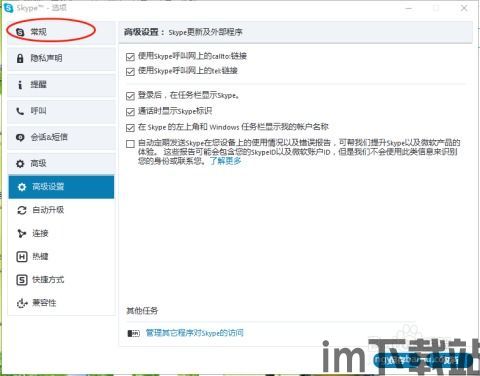
1. 打开运行窗口:按下键盘上的WINR键,打开运行窗口。
2. 输入msconfig:在运行窗口中输入“msconfig”,然后按回车键。
3. 进入启动选项卡:在弹出的窗口中,点击“启动”选项卡。
4. 找到Skype:在启动项的列表中找到Skype,你会看到它旁边有一个勾选框。
5. 取消勾选:取消勾选这个勾选框,然后点击下方的“应用”和“确定”。
6. 重启电脑:完成以上步骤后,重启你的电脑,Skype就不会再开机自启动了。
方法三:任务处理器,轻松禁用自启动
1. 右键点击任务栏:首先,你需要在任务栏上右键点击。
2. 选择任务处理器:在弹出的菜单中,选择“任务处理器”。
3. 启动选项卡:在任务处理器窗口中,点击上方的“启动”选项卡。
4. 找到Skype:在启动项的列表中找到Skype,选中它。
5. 禁用Skype:点击右下角的“禁用”按钮,Skype就会被禁用。
:Skype,我们不见不散
通过以上方法,你就可以轻松地让Skype不再开机自启动了。不过,别忘了,Skype还是个很有用的通讯工具,我们只是让它休息等我们再次需要它的时候,它还会像以前一样,热情地迎接我们。怎么样,现在你的电脑是不是清爽多了?下次开机,别忘了给我发个消息哦!
